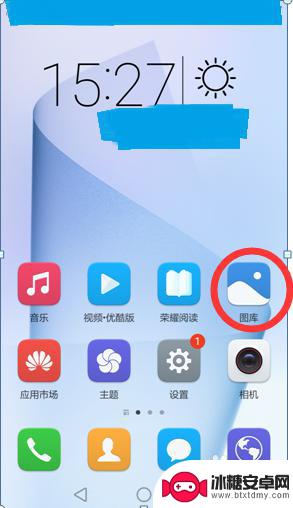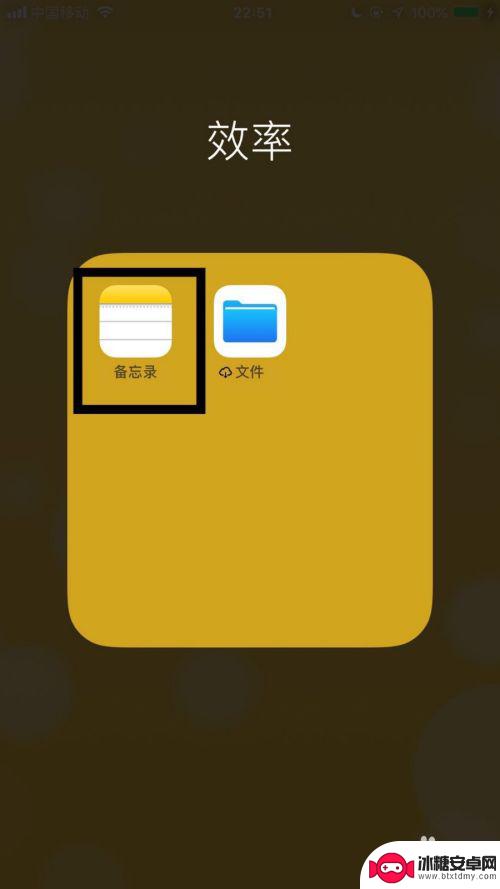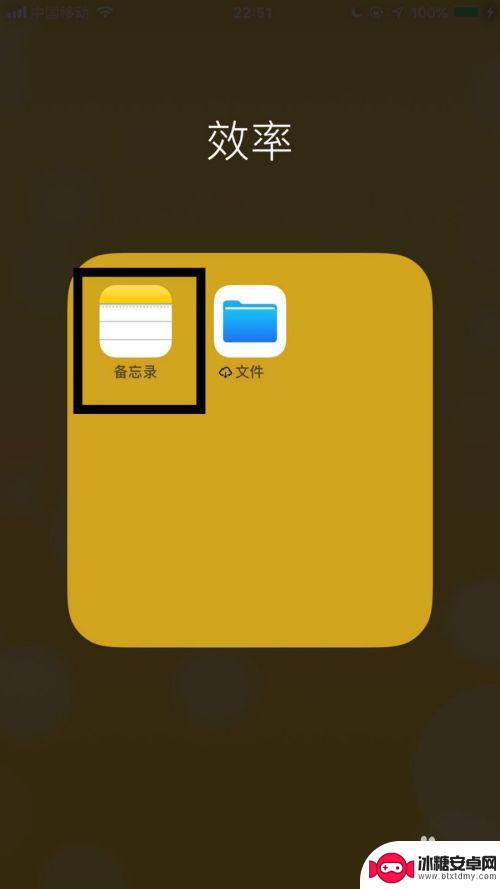iphone手机照片怎么转pdf 苹果手机照片怎么转成PDF文件
在日常生活中,我们经常会使用iPhone手机拍摄照片,但有时候我们可能需要将这些照片转换成PDF文件进行分享或存档,苹果手机提供了多种方法来实现这一目的,比如利用iBooks或者第三方应用程序来将照片转换成PDF格式。通过这些简单的操作,我们可以方便地将iPhone手机中的照片转换成PDF文件,实现更便捷的文件管理和分享。
苹果手机照片怎么转成PDF文件
步骤如下:
1.如图所示,首先在我们的手机桌面上找到备忘录并点击它。
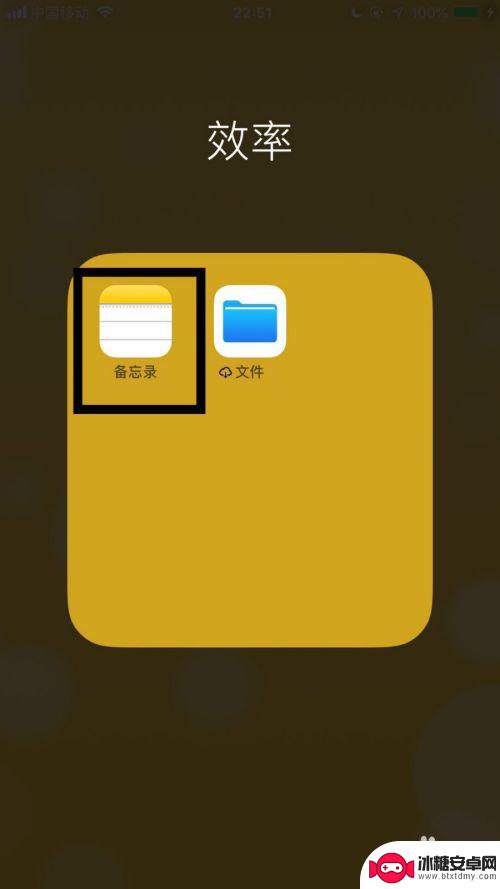
2.如图所示,然后点击屏幕右下方的编辑图标。
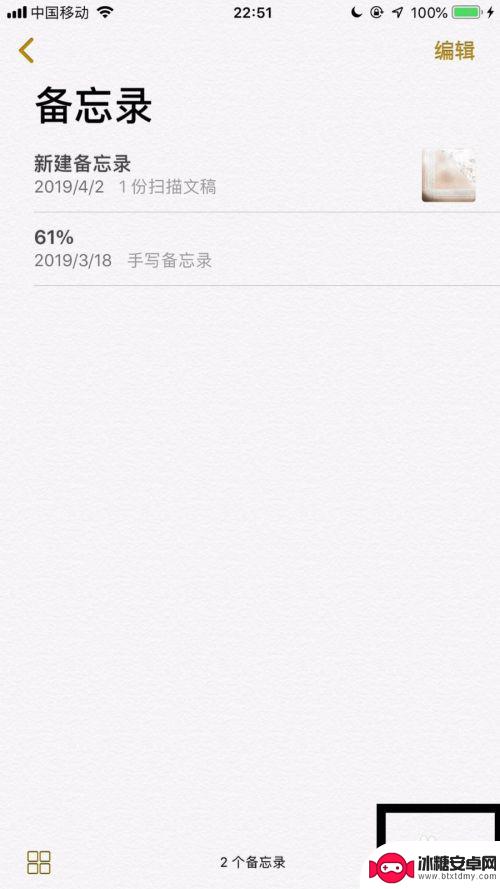
3.如图所示,接着点击屏幕中的加号键。
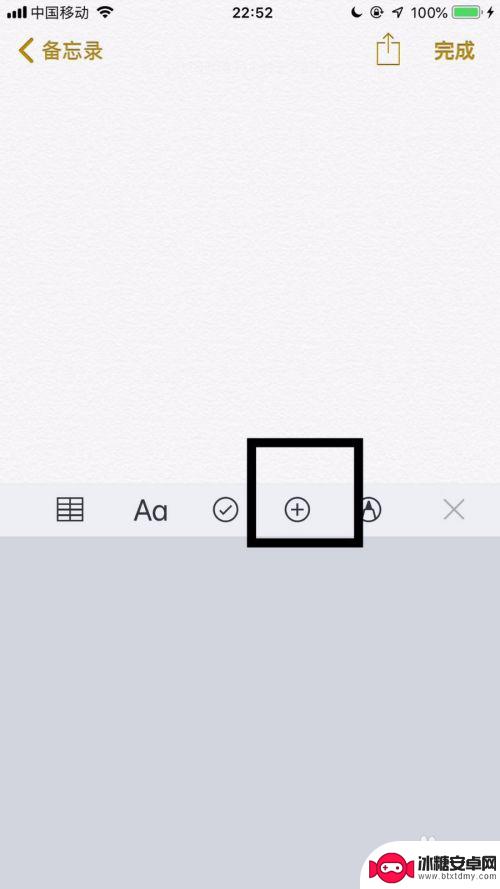
4.如图所示,然后点击照片图库。
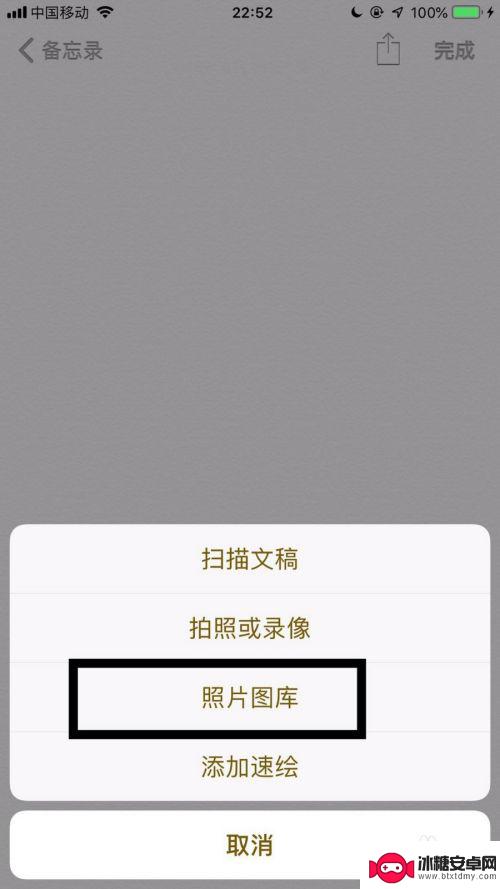
5.如图所示,接着选择我们想要的图片并点击完成。
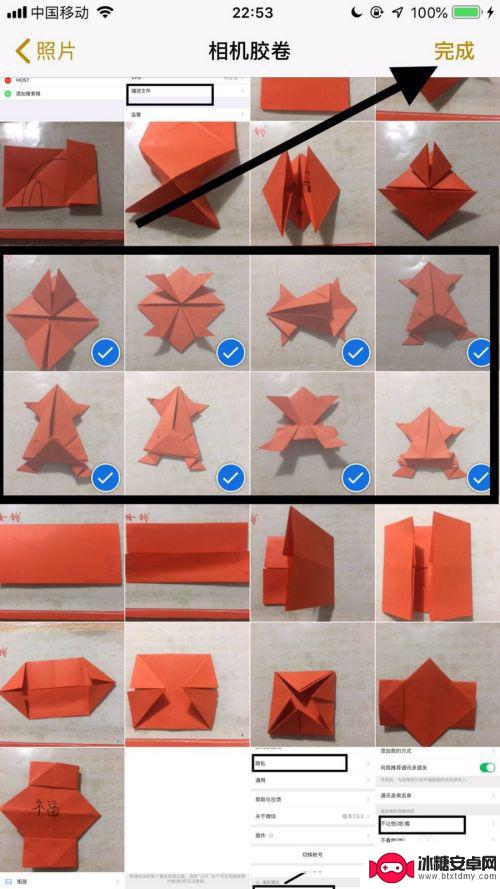
6.如图所示,然后点击屏幕右上方的分享图标。
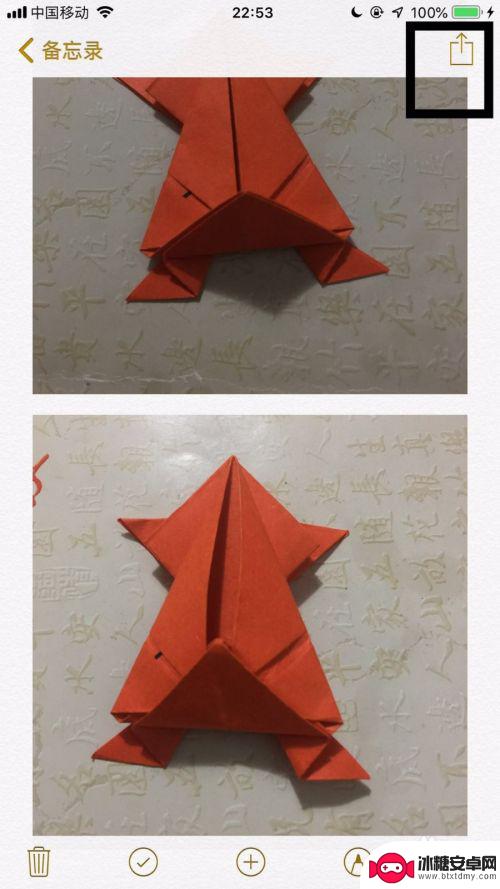
7.如图所示,接着点击创建PDF。
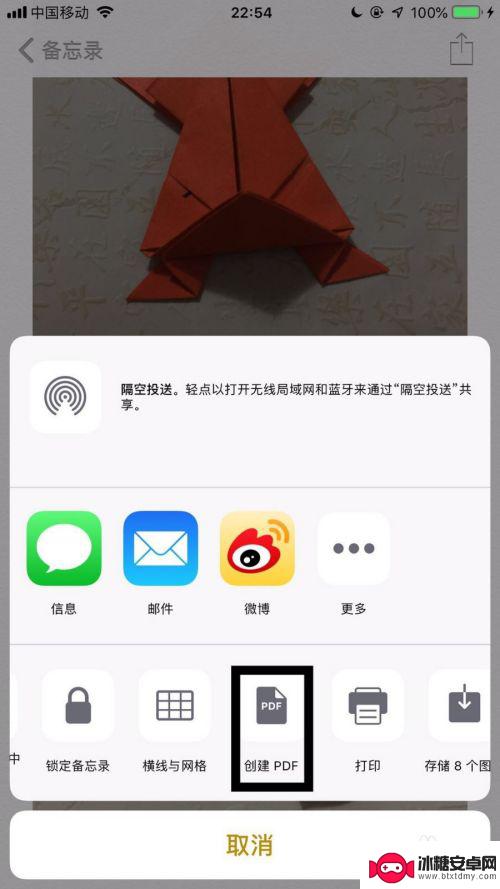
8.如图所示,然后点击屏幕左上方的完成就可以了。
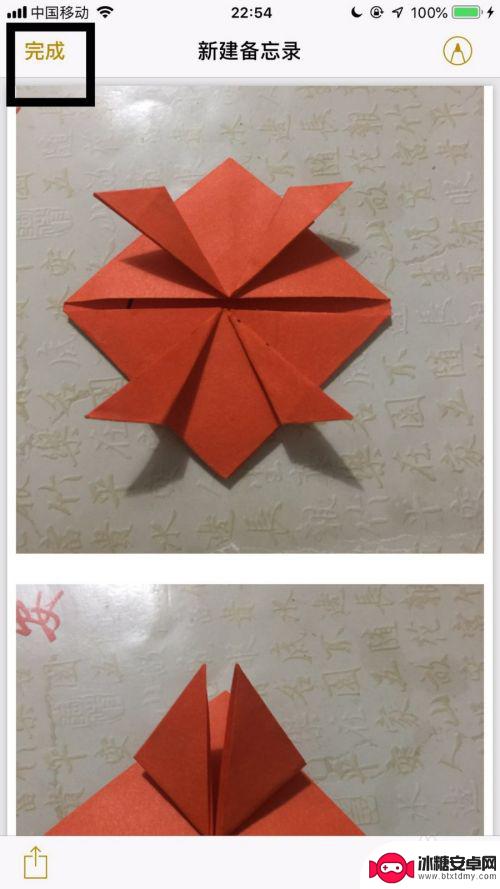
以上就是将iPhone手机照片转换为PDF的全部内容,如果你也遇到了同样的情况,不妨参考我的方法来处理,希望对大家有所帮助。
相关教程
-
手机图片怎么转成pdf文档格式 如何将手机照片转换成PDF文件
手机图片怎么转成pdf文档格式,在现代社会,手机已经成为人们生活中必不可少的工具之一,我们经常使用手机拍摄照片,记录下生活中的美好瞬间。有时我们可能需要将这些手机照片转换成PD...
-
苹果手机文件怎么转换成pdf格式 苹果iPhone14手机图片转PDF方法详解
苹果手机文件转换成PDF格式可以提供更方便的阅读和分享方式,对于苹果iPhone14手机用户来说,想要将手机中的图片转换成PDF文件并非难事。通过简单的操作,您可以轻松将照片、...
-
手机如何把照片转换成pdf格式 iPhone14手机图片转PDF方法
iPhone14手机提供了一个非常便捷的方法,可以将手机中的照片轻松转换成PDF格式,通过简单的操作,用户可以快速将图片转化为PDF文档,方便保存和分享。这一功能不仅节省了用户...
-
苹果手机照片怎么转换成pdf格式 苹果手机照片转PDF的步骤
随着苹果手机的广泛应用,我们常常会在手机相册中保存大量的照片,有时我们需要将这些照片转换成PDF格式,以方便在电脑或其他设备上查看和分享。苹果手机照片转换成PDF的步骤是什么呢...
-
手机如何将照片转化为pdf iPhone14手机图片转PDF方法
随着手机摄影技术的不断提升,我们拍摄的照片质量越来越高,有时候我们需要将这些照片转化为PDF格式,以便于保存或分享。iPhone14手机提供了便捷的方法,让我们可以轻松将照片转...
-
苹果手机怎么转成pdf格式的文件 苹果手机照片转PDF的步骤
在日常生活中,我们经常会遇到需要将苹果手机中的照片或文件转换成PDF格式的情况,苹果手机作为一款功能强大的智能手机,其操作系统的简洁易用性让用户能够轻松地完成这一转换过程。下面...
-
手机小划痕怎么处理 手机屏幕划痕处理小窍门
随着手机使用频率的增加,手机屏幕上的划痕也难免会出现,不仅影响美观,还可能影响触控灵敏度。在日常使用中我们可以采取一些小窍门来处理手机屏幕上的小划痕,比如使用专门的手机保护膜、...
-
手机截屏怎么开 苹果手机怎么截屏
在日常生活中,我们经常会遇到需要截屏的情况,无论是保存重要信息还是与他人分享有趣的内容,截屏都是一项非常实用的功能,而对于苹果手机用户来说,如何快速、便捷地进行截屏可能是一个常...
-
手机怎么设置清空内存 小米手机后台内存自动清理设置方法
手机的内存是手机运行速度和流畅度的关键因素之一,随着时间的推移,手机内存中会积累大量的垃圾文件和缓存数据,导致手机运行变得缓慢,为了解决这个问题,我们可以通过设置来清理手机内存...
-
手机屏幕旋转一下怎么设置 手机屏幕自动旋转设置教程
当我们使用手机时,经常会遇到屏幕旋转的问题,有时候我们希望手机屏幕能够根据我们的操作自动旋转,但有时候又希望固定屏幕方向。如何设置手机屏幕的旋转功能呢?接下来我们将会介绍手机屏...